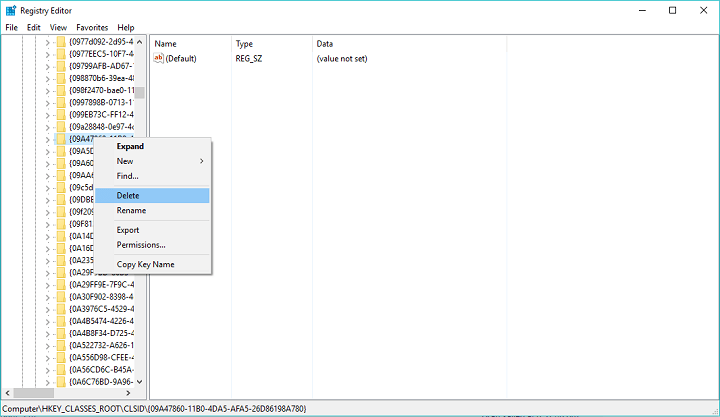Por Anusha Pai
Cuando instala algunos softwares e intenta iniciarlos en su sistema, aparece el siguiente error:
La ejecución del código no puede continuar porque no se encontró msvcp140_1.dll. Reinstalar el programa puede solucionar el problema.
Reinstalar la aplicación como se especifica en el mensaje de error no ayuda. Es posible que observe que el software se inició correctamente en algunas versiones de Windows (por ejemplo, Windows 10). Sin embargo, en otras versiones (digamos, Windows 11) provoca el error. Se ve principalmente con aplicaciones como OBS Studio.
Si ve este molesto error, aquí hay algunas formas de solucionar este problema en su sistema.
Solución 1: Instale Visual C++ 2015 en su PC
1. Descargar el Paquete redistribuible de Visual C++
2. Instale el paquete según las instrucciones en pantalla.
Idealmente, esto debería corregir el error.
Solución 2: Vuelva a registrar el archivo DLL que se muestra en el mensaje de error.
1. Abierto Diálogo Ejecutar utilizando Windows +R.
2. Escribe cmd y presiona Ctrl+Mayús+Intro. Esto abre el símbolo del sistema en el modo de administración.

3. Si ve que se abre un mensaje de UAC, haga clic en Si.
4. Escriba el siguiente comando y presione Entrar.
Regsvr32
Por ejemplo, si el mensaje de error que se muestra en su caso es "La ejecución del código no puede continuar porque no se encontró msvcp140_1.dll". Usa el siguiente comando.
regsvr32 msvcp140_1.dll
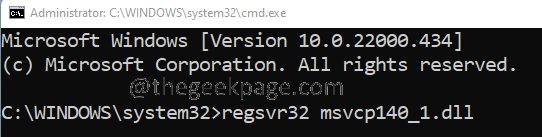
5. Reinicie la PC.
Eso es todo.
Esperamos que este artículo haya sido informativo. Comente amablemente y háganos saber la solución que lo ayudó a resolver el error. Gracias por leer.